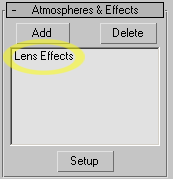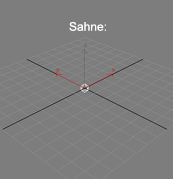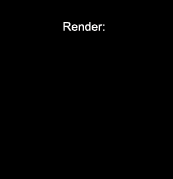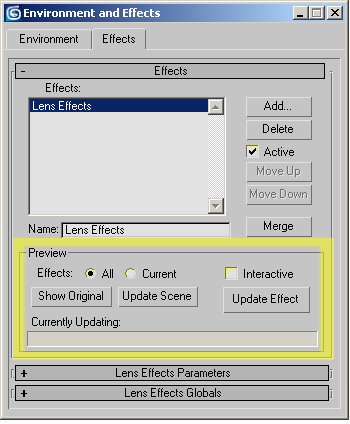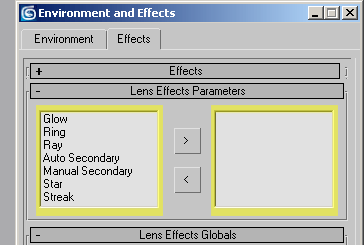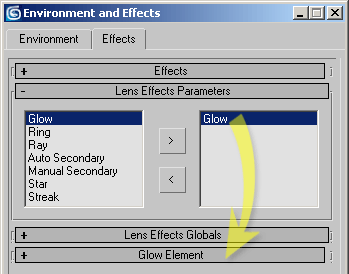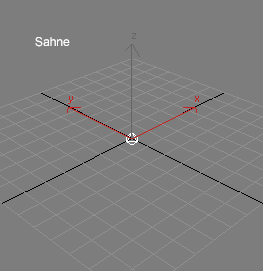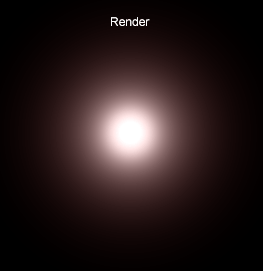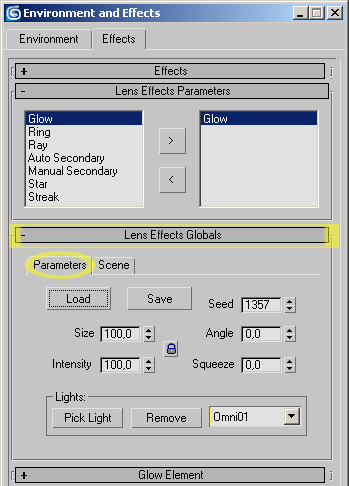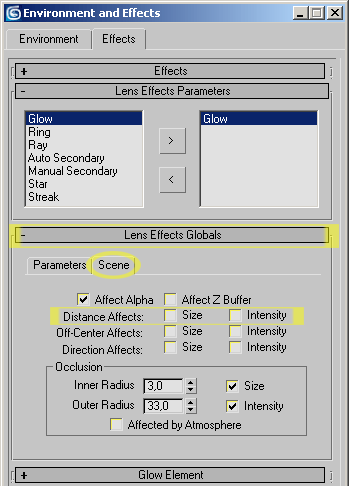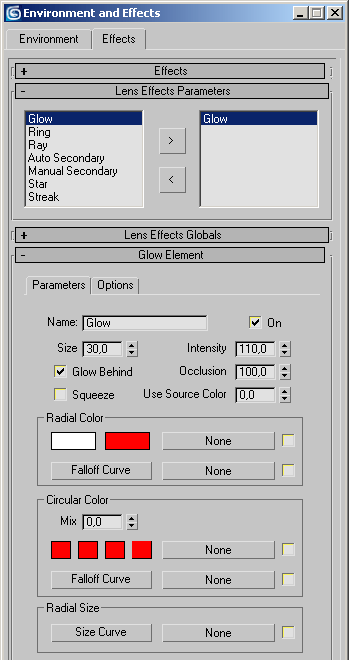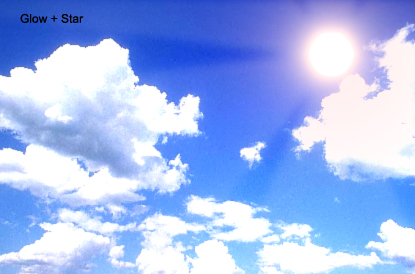| 3DS MAX´de Isiklar Bölüm 3 - Atmospheres&Effects - Lens Effects.
Baslarken Not: Bu bölümde, 3DS MAX´deki isklarin ayarlari altinda bulunan bir baslik olan Atmospheres&Effects anlatilacaktir. Atmospheres&Effects anlatilirken Standard isiklar kullanilacak ve bu dersin 1.Bölümü olan Standard Isiklar´da anlatilan bazi ayarlar da, tekrardan anlatilmadan kullanilacak. Ayrica bu dersin 2.Bölümü olan Atmospheres&Effects - Volume Light dersinde, bir efektin isiga nasil eklenecegi anlatilmistir ve burada tekrar anlatilmayacaktir.
Bu yüzden ilk önce 1. ve 2. Bölümdeki ayarlari ve kullanilislarini okumanizi tavsiye ediyorum. Bu dersin 1.Bölümü olan Bölüm 1- Standard Isiklar´a gitmek icin buraya tiklayin. Bu dersin 2.Bölümü olan Bölüm 2- Atmospheres&Effects- Volume Light´a gitmek icin buraya tiklayin. Bir önceki derste bir isiga nasil efekt atayacagimizi görmüs, atayabilecegimiz iki efektten birincisi olan Volume Light´i incelemistik. Simdi 2.Secenegimiz olan Lens Effects´e bir bakalim. Lens Effects, bir isigin kameranin lensinde yaptigi etkileri taklit etmemizi saglar. (Lens Effects´e baslamadan önce sunu belirtmem lazim: Lens Effects gurubunda bulunan 7 farkli efekt vardir ve bu efektlerin herbirinin ayarlari bir kac degisiklik disinda birbirine benzer. Hem bu yüzden hem de bu tür efektlerin özel durumlar haricinde cok fazla bir kullanim alani olmadigini düsündügümden bu efektlerin ayarlarini ayrintili anlatmayi gereksiz görüyorum. Genel olarak nasil bir mantikla kullanildiklarini anlatip, sadece önemli gördügüm birkac ayari aciklamaya calisicam.) 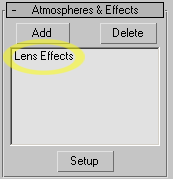 | Sahnemize yine bir Omni isik ekleyelim ve Atmospheres&Effects bölümünden bu isiga Lens Effects atayalim. Ve yine hicbir ayari degistirmeden isigimiz üzerinde yaptigi etkiyi görmek icin bir render alalim. Bakalim Volume Light efektinde oldugu gibi yine bembeyaz bir sonuc mu elde edecegiz. (Lens Effects de Volume Light´da oldugu gibi, sadece Perspektif ve Camera görüslerinde render´da görünür. Sahnenin diger objelerinin renderi bittikten sonra Lens Effects ayrica hesaplanir ve sahneye eklenir.) 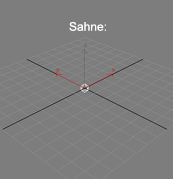 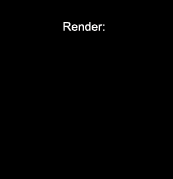 | Bu sefer siyah bir render´imiz oldu. Isigimiz acik olduguna göre bu durum efektin isiga etki etmedigini gösteriyor. Bunun nedenini söyle aciklayabiliriz: Lens Effects cogul bir ifadedir. Icinde 7 ayri Lens Efekti´nin bulundugu bir Efekt gurubunun adidir. Biz bu gurubu isiga atadik, ama bu gurup icinden hangisinin ya da hangilerinin isigi etkileyecegini de belirlememiz lazim. (Bir isiga birden fazla Lens Efekti ekleyerek degisik sonuclar elde edebiliriz.) Bunu belirleyebilmek icin de Lens Effects´in ayarlarina ulasmamiz gerekiyor. Önceki derste isiga atanmis bir efektin ayarlarina nasil ulasacagimizi görmüstük. Bunun icin isigimizin Atmosphere & Effects bölümündeki Lens Effekts´i isaretleyip Setup´a basalim ve Enviroment and Effects penceresine ulasalim. 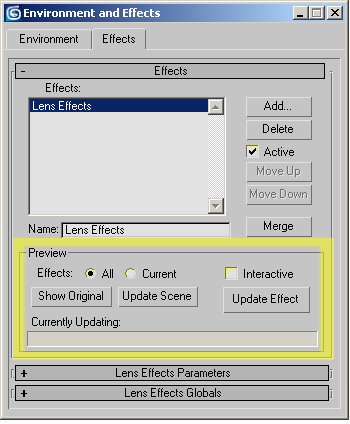 | Environment and Effects Penceresi Bu pencereyi de bir önceki dersten taniyoruz. Volume Light degerlerini de bu pencere araciligiyla degistirmistik. En üstte bulunan Enviroment ve Effects basliklarini kullanarak Volume Light ve Lens Effects bölümleri arasinda gecis yapabiliriz. Soldaki resimde gördügünüz Effects basligi altinda bulunan bölümün üst kismi Volume Light´da gördügümüz mantikla isler. Sadece altindaki sari cizgiyle isaretlenmis Preview bölümü Volume Light´da yoktu. Bakalim bu bölüm nasil bir görev görüyor: Preview: Yukarida Lens Effects´in render´dan sonra ayrica hesaplandigini ve bu hesaplama bittikten sonra render penceresinde göründügünü söylemistim. Bu bölümü kullanarak Lens Effects üzerinde yaptigimiz degisikliklerin etkilerini, tekrar bütün sahneyi bastan render almamiza gerek kalmadan görebiliriz. Önce dügmelerden baslayalim. Show Original: Bu dügme aslinda bir secenek menüsü görevi görür. (Bana göre, zaten yüzlerce özelligi bulundugu icin yeterince karisik görünen Max programinda, insanlarin kafasini iyice karistirmak icin dügme olarak konulmustur :) Ve bence Max´deki bir cok bölümdeki bu tür menülerde bir standart kullanilmamasi, programi oldugundan daha karisik hale getiriyor. Daha da kötüsü anlatimini da zorlastiriyor:)) Neyse konumuza dönelim. Bu dügme render penceresinde Lens Effects´i kapatip acmaya yarar.Sahnenizde Render aldiktan sonra bu dügmeye bastigimizda Render penceresinde Lens Effect görünmez olur. Bu arada bu dügmenin ismi de degisip Show Effects olur. Tekrar bastiginizda Lens Effects yeniden render penceresinde görünür. Ve dügmemiz tekrardan Show Original halini alir. Update Scene: Render dügmesiyle ayni isi görür, sahnenin yeniden renderini alir ve efekti yenider hesaplar. Update Effect: Sadece efekti tekrardan hesaplar. Effects: All isaretli oldugunda isiga atadigimiz efektlerin hepsi tekrardan hesaplanir. Current isaretli ise sadece en son yaptigimiz degisiklik hesaplanir. Interactive: Bu kutucuk isaretli oldugunda Update Effect dügmesine basmamiza gerek kalmadan yaptigimiz her degisiklik aninda hesaplanir. Birkac efekti ayni anda kullaniyorsak bu kutucugun isaretli olmasi calismamizi yavaslatabilir. | Yaptigimiz efektler üzerindeki degisikleri tekrar render almadan nasil hesaplattirabilecegimizi gördük. Ama sahnemizde henüz bir efekt görünmüyor. Lens Effects gurubunu isiga atmistik, ama bu gurup icinden hangisinin ya da hangilerinin isigi etkileyecegini henüz belirlemedik. Bunun icin Enviroment and Effects penceresindeki ikinci baslik olan Lens Effects Parameters´i acip incelemeye baslayalim. 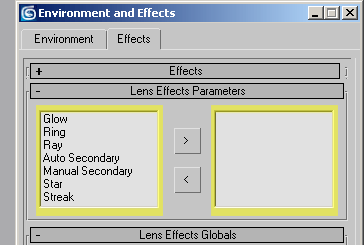 | Lens Effects Parameters:
Bu baslik altinda sari ile isaretlenmis iki liste görüyorsunuz. Lens Effects gurubundan bir isiga atayabilecegimiz efektler soldaki listede yeralir. Sagdaki listede ise isigimiza atadigimiz efektler görünür. Iki liste arasindaki sag ve sol oklarla, soldaki listelerden sectigimiz efektleri isigi etkilemesi icin sagdaki listeye ekleyebilir ya da sagdaki listeden sectigimiz bir efekti, isiktan kaldirabiliriz. Isigimizin etkilendigi efektleri gösteren sagdaki listemiz bos. |
Simdi listedeki ilk efekt olan Glow´u isaretleyip ortadaki sag tarafi gösteren oka basarak sagdaki listeye ekleyelim.
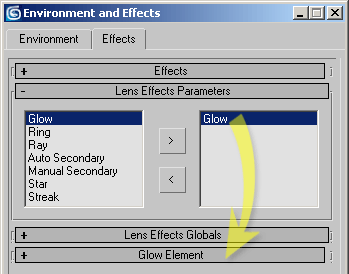 | Sagdaki listeye Glow efekti eklendi. Sagdaki Glow efektini sectigimizde Glow Elements adinda yeni bir baslik görüyoruz. Listeden sectigimiz her efekt icin bu bölümde farkli bir baslik görünür. Bu basligi acarak secili olan efektle ilgili ayarlara ulasabiliriz. Her efekt icin farkli olan ayarlardan ayri olarak, bütün Lens Efektleri´ni ortak olarak etkileyen ayarlar da vardir. Bu ayarlar Lens Effects Globals basligi altinda bulunur. | Önce bir render alip Glow efektiyle nasil bir sonuc elde ettigimize bakalim. 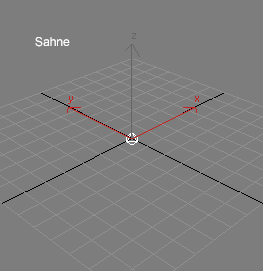 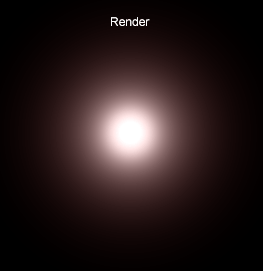
Render´da gördügünüz gibi günes isigina benzer bir etki olustu. Isigin rengi disinda, kendi ayarlari üzerinde yaptigimiz degisiklikler Lens Effects üzerinde bir degisiklik yapmaz. Sadece Lens Effects kamerayi hedef aldigindan, isigin sahnedeki yerine göre bazi efektlerin etkileri biraz farkli olur. Bunun yaninda isigin türünü degistirdigimizde bile etkisi degismez. Bir Omni isik ile bir Spot isiga atanan Lens Efekti ayni sonucu verir. Lens Efektlerinin etkilerini kendilerini ait penceredeki ayarlarla degistirebiliriz. Efektlerin ayarlarina gecmeden önce bütün efektleri ortak olarak etkileyen Lens Effects Globals ayarlarina bir gözatalim. 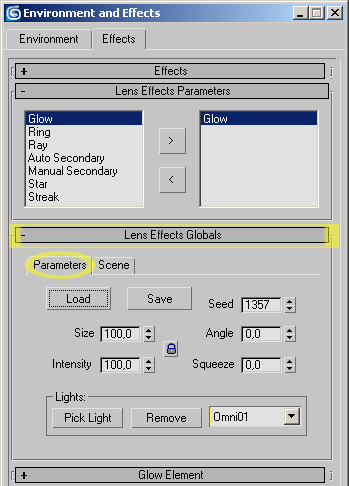 | Lens Effects Globals: Yukarida da bahsettigim gibi bu baslik altindaki ayarlarda yapilan degisiklikler, isigimizi etkilemesi icin sag taraftaki listeye eklenmis bütün efektleri etkiler. Bu bölüm de Parameters ve Scene olarak iki bölüme ayrilmistir. Önce Parameters´dan baslayalim: Load: Bu dügmeye bastigimizda acilan pencereden daha önceden hazirlanip kaydedilmis efektleri cagirabiliriz. Save: Bu dügme ile hazirladigimiz efekti daha sonra da baska sahnelerde kullanabilmek icin kayitedebiliriz. Size: Efektlerin büyüklügünü ayarlamamiza yarar. Intensity: Efektlerin yogunlugunu ayarlamamiza yarar. Bu iki ayarin sagindaki kilit resmine bastiginizda bu iki ayardan herhangi birinde yaptiginiz degisiklik diger ayari da ayni oranda degistirir. Pick Light, Remove ve yanindaki secim listesini kullanarak bu efektlerin sahnede hangi isiklari etkileyecegini belirleyebiliriz. Bunun detayli anlatimini bir önceki bölümde görmüstük. |
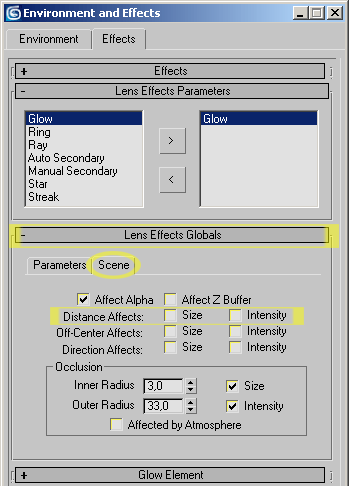 | Lens Effects Globals: Scene: Bir efektin sahnedeki büyüklügü ve yogunlugunu cesitli sekillerde degistirebiliriz. Bunun birinci seklini yukarida Lens effects Globals basligi altindaki Parameters bölümünde gördük. Ikinci olarak asagida görecegimiz, efektin kendine ait ayarlarla oynayarak da bunu yapabiliriz. Fakat bu degisiklikler isigin sahnedeki konumundan bagimsiz olarak ayarlanir. Yani sahnedeki isigimizin büyüklügünü 30, yogunlugunu da 50 yaptik diyelim. Isigi kameradan ya da perspektif penceresinden ne kadar uzaklastirirsak uzaklastiralim yogunlugu ve büyüklügü degismez. Buna alternatif olarak solda gördügünüz sari ile isaretli olan Distance Affects bölümündeki kutucuklari isaretledigimizde isigin sahnedeki yeri de önem kazanir. Ve isik kameradan uzaklastikca efektin boyutlari kücülür ve yogunlugu da azalir. |
Simdiye kadar bir sürü laf ettik ama ortada bu efektlerin ne gibi sonuclar verdigine dair bir fikrimiz yok. Umarim yukarida anlattiklarimdan Lens Effects´in genel kullanim mantigini anlamissinizdir. Simdi de bu efektlerin nasil etkiler yaptigini görebilmemiz icin bir kac deneme yapalim. Basta da söyledigim gibi cok fazla ayrintiya girmeden (ayrintilara girersek bu dersi de 5-6 bölüme ayirmam gerekir) kisa kisa hangi efektin ne gibi sonuclar verecegine bakalim.
Önce bu efektleri denemek icin bir sahne hazirlayalim. Isigin türünün efekti etkilemedigini söylemistik, ben daha derli toplu görünmesi bakimindan bir Omni isik sectim. Sahnede bir de kaplama olarak bir gökyüzü resmi atanmis bir Plane var. Sahne: 
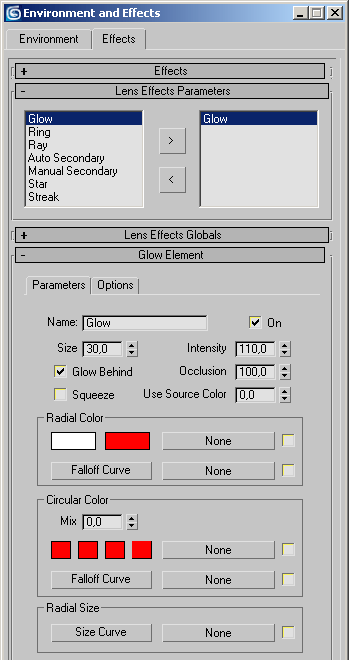 | Glow: Glow Elements basligi altindaki ayarlarla Glow efektinin etkisini degistirebiliriz. Daha önce de söyledigim gibi bu baslik secili olan efekte göre degisir. Size ve Intensity yukarida Globals basligi altinda anlattigim etkileri sadece bu efekt icin yapar. Glow Behind: isaretli oldugunda isigin sahnedeki yerine göre etki eder. Eger isik bir objenin arkasindaysa renderda da o objenin arkasinda olarak görünür. Bu isareti kaldirdigimizda isigin sahnedeki konumu ne olursa olsun, efekt sahnedeki bütün objelerin önünde görünür. Use Source Color: Isigin sadece renginin Lens Effects´i etkiledigini söylemistim. Bu deger isigin renginin efekti hangi ölcüde etkileyecegini belirlememizi saglar. En yüksek degeri 100´dür ve bu deger 100 oldugunda efekt sadece isiga verdigimiz renkte görünür. Radial Color: Efektin ic ve dis renklerini bu iki renk kutusunu kullanarak belirleyebiliriz. Use Source Color degeriyle oynayarak, bu renkleri isiga atadigimiz renk ile karistirabiliriz. Altindaki Falloff Curve´ye bastigimizda acilan penceredeki noktalar ve cizgilerle oynayarak denkler arasindaki gecisi degistirebiliriz. Circular Color: Efektin disinda olusan rengi bu baslik altindaki dört kücük kutu ile belirleyebilecegimiz renk ile karistirabiliriz. Mix degeri bu renklerin Radial Color´da belirledigimiz renklerle ne oranda karisacagini gösterir. Radial Size: Size Curve dügmesine bastigimizda acilan pencereden bu efektin sekli üzerinde degisiklik yapabiliriz. Diger efektlerin de ayarlari asagi yukari bu temel ayarlardan olusur. Burada anlatamdigim ayarlari denemek de size kalmis... | Simdi efektlerin nasil etkiler yaptigini görelim. 
Bu efekte bir de Ray ekleyelim: 
Glow + Ray + Manual Secondary: 
Glow + Star 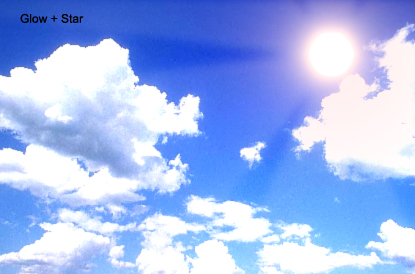
Glow + Streak 
Yukarida belirttigim nedenlerden dolayi cok fazla ayrintiya giremesem de Lens Effects´in kullanim mantigini ögrenmis oldugunuzu umuyorum. Ayrica Lens Effects Globals basligi altindaki Load dügmesine basarak hazir efektleri secip inceleyebilirsiniz. Bir sonraki bölümde Skyligt,Day Light ve Sun Light ile dis mekan aydinlatmasini anlatmaya calisicam. Hepinize iyi calismalar... |  Armor Modelleme
Armor Modelleme Ücretsiz Zbrush Dersi.
Ücretsiz Zbrush Dersi. Corona Render ile Salon Görselleştirme
Corona Render ile Salon Görselleştirme Tek Bir Resimle Nasıl Sinematik Görüntü Ala Biliriz?
Tek Bir Resimle Nasıl Sinematik Görüntü Ala Biliriz? After Effects - Script kullanmadan karakter rigleme
After Effects - Script kullanmadan karakter rigleme 3dsmax landscape_ Making of Part1
3dsmax landscape_ Making of Part1 Oyun yapımı dersleri 5 - Unity3D Sahne Duzeni
Oyun yapımı dersleri 5 - Unity3D Sahne Duzeni